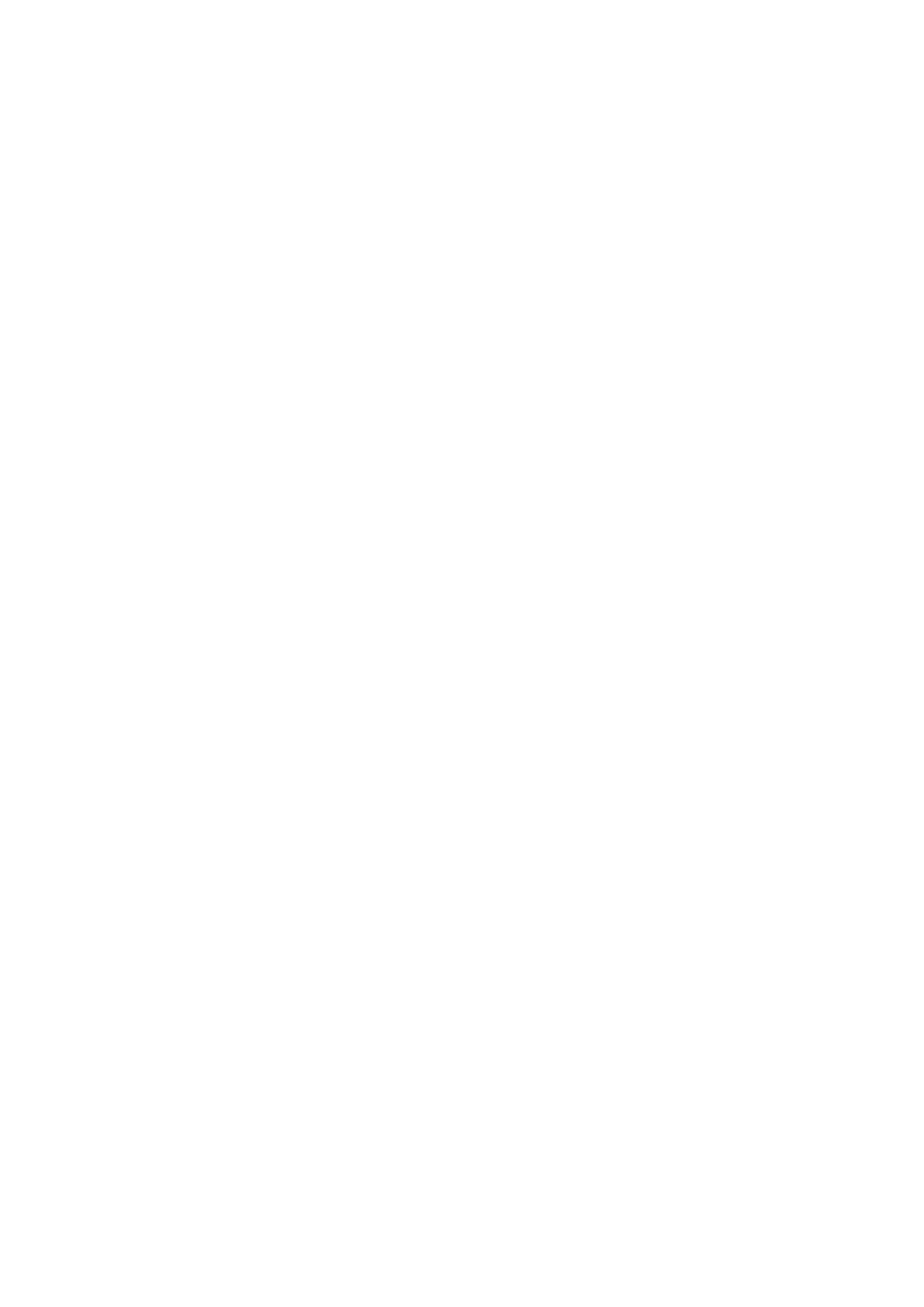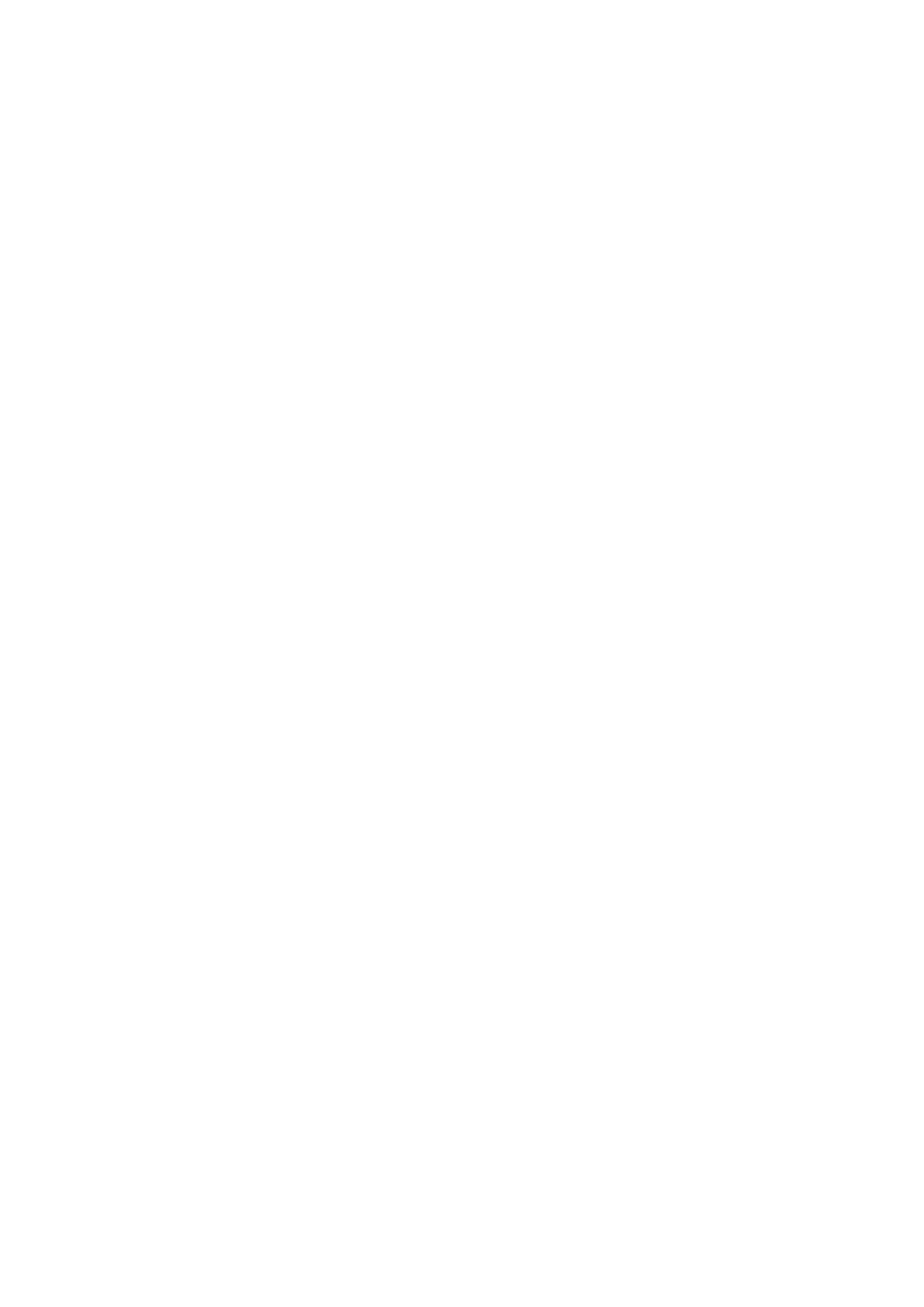
Задержка выполнения заданий на печать ........................................................................................................... 81
Сохранение данных для печати ............................................................................................................................ 82
Назначение заданию печати приоритета перед другими заданиями печати .................................................... 83
Приостановка текущих печатаемых заданий для выполнения приоритетного задания печати ....................... 84
Изменение настроек по умолчанию ..................................................................................................................... 85
Создание буклета ..................................................................................................................................... 87
Печать буклета ...................................................................................................................................................... 88
Создание буклета в наборах ................................................................................................................................. 89
Коррекция смещения во время печати буклета ................................................................................................... 90
Печать буклета со сшиванием внакидку ............................................................................................................. 91
Прошивка с прессованием при создании сшитых буклетов ................................................................................ 92
Обрезка страниц при создании буклетов с переплетом внакидку ...................................................................... 93
Бесшвейное скрепление ....................................................................................................................................... 94
Печать номеров страниц в одной и той же позиции на лицевой и обратной сторонах каждой страницы ........ 95
Использование бумаги различных типов ...................................................................... 98
Регистрация форматов специальной бумаги ....................................................................................................... 99
Вставка листов между прозрачными пленками ................................................................................................ 100
Вставка листов .................................................................................................................................................... 101
Вставка бумаги для разделителей ..................................................................................................................... 102
Печать на бумаге для разделителей .................................................................................................................. 104
Изменение избранных настроек ............................................................................................ 106
Регистрация избранных настроек ...................................................................................................................... 107
Изменение списка избранных настроек ............................................................................................................ 108
Координация с функциями устройства .......................................................................... 111
Настройка функции проверки подлинности ...................................................................................................... 112
Задание имени пользователя ............................................................................................................................ 114
Список настроек ...................................................................................................................................... 117
Общие настройки для всех листов ..................................................................................................................... 118
Лист [Главная] ..................................................................................................................................................... 120
Лист [Макет] ........................................................................................................................................................ 124
Лист [Подача бумаги] .......................................................................................................................................... 128
Лист [Окончательная обработка] ........................................................................................................................ 130
Лист [Качество] ................................................................................................................................................... 132
Лист [Обложки] ................................................................................................................................................... 135
Лист [Поддержка/устройство] ............................................................................................................................. 136
Лист [Настройки устройства]/[Параметры администратора] ............................................................................. 138
II